
12/12/2024 11:35
Cách thay hình nền iPhone để tạo phong cách riêng
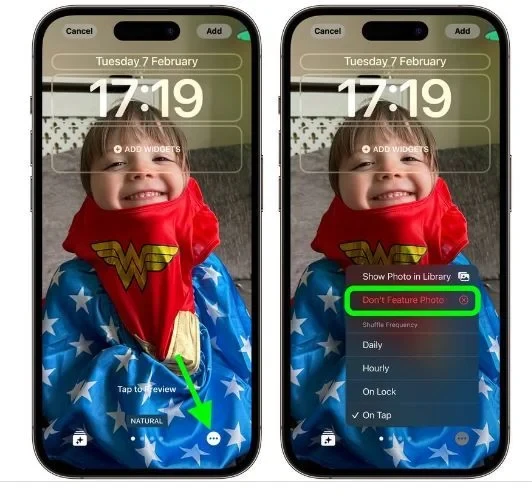
Giới thiệu về hình nền iPhone
Hình nền không chỉ là một phần của giao diện người dùng trên iPhone của bạn, mà nó còn phản ánh cá tính và sở thích riêng của từng người dùng. Việc thay đổi hình nền giúp làm mới trải nghiệm sử dụng điện thoại của bạn, đồng thời tạo nên những khoảnh khắc thú vị trong cuộc sống hàng ngày. Trong bài viết này, chúng ta sẽ cùng khám phá chi tiết cách thay hình nền iPhone một cách dễ dàng và sáng tạo nhất với những bước hướng dẫn cụ thể. Dù bạn là người mới sử dụng iPhone hay đã có kinh nghiệm, bạn vẫn có thể tìm thấy những mẹo thú vị trong bài viết này.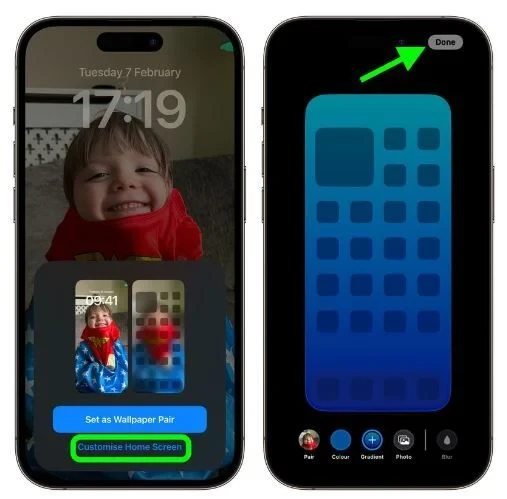
Các bước thay hình nền iPhone
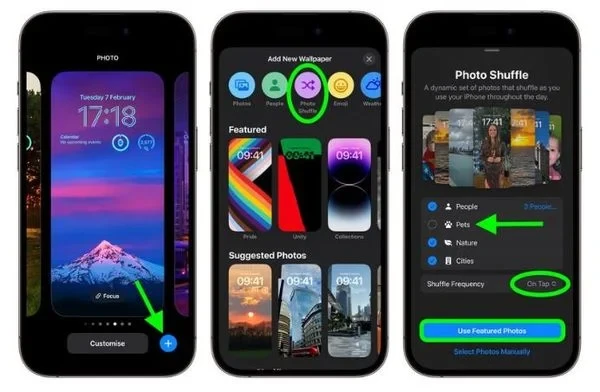
Bước 1: Mở ứng dụng Cài đặt
Để thay đổi hình nền, trước tiên bạn cần mở ứng dụng Cài đặt trên iPhone của mình. Đây là nơi tập trung tất cả các tùy chọn cài đặt mà bạn cần quản lý.
Bước 2: Tìm mục Hình nền
Trong menu Cài đặt, cuộn xuống và chọn mục Hình nền. Tại đây, bạn sẽ thấy các tùy chọn để thay đổi hình nền cho cả Màn hình chính và Màn hình khóa.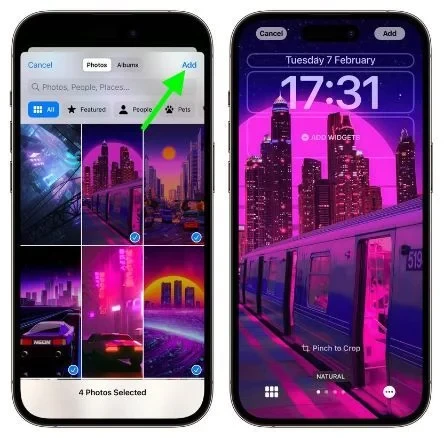
Bước 3: Chọn hình nền
3.1 Chọn hình ảnh từ thư viện
- Nhấn vào Chọn Hình nền Mới.
- Tại đây, bạn sẽ có thể chọn hình ảnh từ thư viện ảnh, hình nền có sẵn trong iPhone hoặc thậm chí tải về hình ảnh từ internet.
3.2 Sử dụng hình nền mặc định
- Nếu bạn không muốn tìm kiếm các hình ảnh mới, bạn có thể chọn hình nền mặc định có sẵn của Apple.
- Bấm vào mục Hình nền Động hoặc Hình nền Tĩnh để chọn hình nền ưa thích.
Bước 4: Tùy chỉnh hình nền
4.1 Điều chỉnh kích thước và vị trí
Sau khi chọn hình nền, bạn có thể điều chỉnh kích thước và vị trí của hình ảnh bằng cách kéo thả.- Sử dụng các điểm điều khiển để phóng to hoặc thu nhỏ hình ảnh đến kích thước mà bạn mong muốn.
- Bạn cũng có thể kéo hình ảnh để thay đổi vị trí nếu muốn.
4.2 Thêm hiệu ứng
Bạn cũng có thể chọn hiệu ứng chuyển động cho hình nền bằng cách bật hoặc tắt tùy chọn Chuyển động. Điều này sẽ tạo nên sự sống động cho màn hình khóa của bạn.Bước 5: Đặt hình nền
Khi bạn đã hài lòng với hình nền mới của mình, chỉ cần bấm vào nút Đặt ở góc trên bên phải màn hình. Bạn có thể chọn:- Đặt cho Màn hình khóa
- Đặt cho Màn hình chính
- Đặt cho cả Hai
Bước 6: Kiểm tra hình nền mới
Sau khi thay đổi, hãy quay lại màn hình chính để kiểm tra hình nền mới của bạn. Nhấn vào nút Home hoặc vuốt từ dưới lên để xem màn hình khóa mới.Một số mẹo khi thay hình nền iPhone
Sử dụng hình ảnh cá nhân
- Sử dụng ảnh của bạn: Bạn có thể chọn những bức ảnh của gia đình, bạn bè hoặc những khoảnh khắc đáng nhớ trong cuộc sống để làm hình nền. Điều này không chỉ tạo nên sự gần gũi mà còn giúp bạn luôn cảm thấy vui vẻ khi nhìn vào màn hình khóa của mình.
Tìm kiếm hình nền trên internet
- Tải về hình nền từ các trang web: Có nhiều trang web cung cấp hình nền đẹp cho điện thoại. Bạn có thể tìm kiếm từ khóa như "hình nền iPhone đẹp" để tìm ra nhiều lựa chọn phong phú.
Tạo bộ sưu tập hình nền
- Sắp xếp bộ sưu tập hình nền yêu thích: Bạn có thể tạo một album riêng trong thư viện ảnh để lưu trữ những hình nền mình yêu thích. Điều này giúp bạn dễ dàng thay đổi khi bạn muốn mà không cần phải tìm kiếm lại.
Hỏi đáp về việc thay hình nền iPhone
H1: Có thể tạo ra bộ hình nền tự động cho iPhone không?
- Có, bạn có thể: iPhone cho phép bạn tạo bộ xáo trộn hình ảnh cho màn hình khóa. Bạn chỉ cần vào mục Hình nền, chọn “Xáo trộn hình ảnh” và lựa chọn ảnh từ thư viện.
H2: Làm thế nào để hoàn tác việc thay hình nền?
- Dễ dàng làm lại: Nếu bạn không thích hình nền mới, bạn chỉ cần làm theo các bước đã nêu ở trên để chọn lại hình nền cũ.
H3: Tôi có thể sử dụng hình ảnh từ ứng dụng bên thứ ba không?
- Có thể: Nếu bạn có các ứng dụng như Pinterest, Unsplash hay những ứng dụng khác, bạn có thể tải ảnh từ đó và lưu vào thư viện để sử dụng làm hình nền.
Kết luận
Việc thay hình nền iPhone không chỉ đơn giản là thao tác thay đổi giao diện mà còn là một cách để thể hiện cá tính và phong cách của riêng bạn. Với những bước hướng dẫn chi tiết ở trên, hy vọng bạn đã có thể dễ dàng và nhanh chóng thay đổi hình nền cho chiếc iPhone của mình. Hãy thử nghiệm và phát triển bộ sưu tập hình nền độc đáo để mỗi lần mở điện thoại là một trải nghiệm mới mẻ. Và đừng quên chia sẻ với bạn bè về những bí quyết tuyệt vời này nhé!
Link nội dung: https://hanoiketoan.edu.vn/cach-thay-hinh-nen-iphone-de-tao-phong-cach-rieng-a13573.html